かなりの量のデータがあり、それを魅力的かつ組織的に表示する優れた方法を探していますか? ここでは、詳細な比較と主な機能を含むトップ WordPress テーブルpluginのレビューを紹介します。
表は、あらゆる製品やサービスに関する情報を紹介する最も便利な方法です。ビジネス Web サイトを所有している場合、またはオンライン ストアを運営している場合は、表を使用して複雑な統計データを包括的で視覚的に魅力的なデータに変換できるという事実に気づいているでしょう。これは、ユーザーの興味に関連する情報を提示する最も便利でユーザーフレンドリーな方法です。
WordPress Web サイトで作業している場合は、テーブル追加の組み込みサポートが限られているため、WordPress でテーブルを手動で追加するのがどれほど面倒で多忙な作業であるかをご存知でしょう。
どうすればそれに勝つことができますか?
最も良い点は、WordPresspluginを使用してこのタスクを簡単に実行できることです。
しかし! ちょっと待ってください! どの WordPress テーブルpluginが最適かをどうやって知ることができますか?
このガイドでは、ニーズに応じて、データを適切に整理して魅力的にするためのオールインワン ソリューションを提供する、いくつかの最適なテーブルpluginを整理するためにまとめました。 それでは、物事を進めていきましょう。
目次
- 目次
- 主な機能;
- インターフェース
- 価格設定
- WpDataTablesplugin
- インターフェース/構成
- 価格設定
- 忍者テーブルプロplugin
- 主な特長
- 価格設定
- データテーブルジェネレーターplugin
- 主な特長
- インターフェース
- 価格設定
- TablePress WordPressplugin
- 主な特徴
- インターフェース
- 価格設定
- ビジュアライザー: WordPress 用の表とグラフのマネージャー
- 主な特長
- インターフェース
- 価格設定
- どのテーブルpluginを使用すればよいですか?
WP Table ManagerPlugin
(推奨)
WP WP Table Manager独自の機能は、Excel と同じように、WordPress Web サイト上のテーブルを管理するための完全なスプレッドシート インターフェイスを提供することです。
この独自の機能以外にも、 WP Table Manager多くの高度なツールをユーザーに提供しており、市場で入手可能な他のpluginと比較して、ユーザーに人気のオーガナイザー ツールの 1 つとなっています。
主な特長
- 前述したように、最も優れた機能は完全なスプレッドシート インターフェイスであり、ユーザーは必要に応じてテーブルを作成および変更できます。 一方、カスタム カテゴリセクションでは、ユーザーがさまざまなカテゴリでテーブルを作成できます。
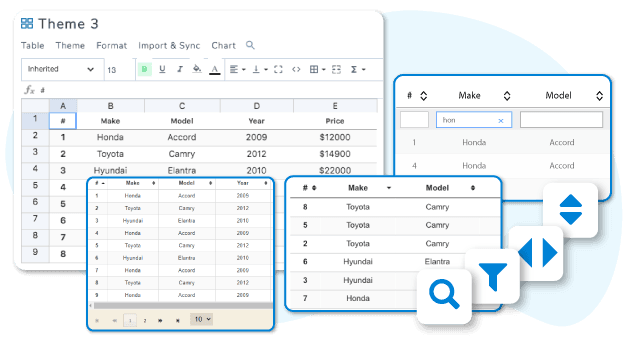
- HTML セル編集などのスマート ツールを使った作業をお楽しみください。HTML でテーブルを操作するのは簡単な作業ではないことは承知していますが、「 WP Table Manager 」ではセルをクリックして編集するだけで作業できるため、そのようなことはありません。データを入力したら完了です。
- あらゆる画面サイズでデータを読みやすくする、適応型のピクセルパーフェクト テーブルを作成して表示します。
- もう 1 つの興味深い機能は、タブレットやスマートフォンでデータをスクロールしようとしている顧客に重要なデータを表示する必要がある場合に、別の列の列を優先できることです。 この機能はハンドヘルド デバイスで便利で、テーブルをスクロール可能にし、表示データに対する応答性を高くします。
- 目を引くテーマが組み込まれていることです。これにより、テーブル データがユーザーにとって非常に魅力的になります。 フロントエンドの「並べ替え可能なテーブル」オプションから選択することも、データを整理するために最も好きなテーマを変更することもできます。 独自の交互 2 線の色セットを作成し、それを選択した表のセルに適用することもできます。
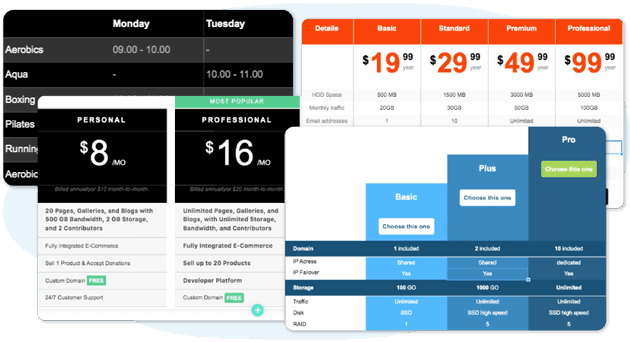
- WP WP Table Managerplugin woo-commerce またはサードパーティのプラグインを使用して高度に構成できるため、plugin投稿で効率的に作業できます
- 手間をかけずに Excel ワークシートからデータをすばやくインポートでき、同様に数秒以内にテーブルをスプレッドシートにエクスポートできます。 Google SheetsおよびMicrosoft Excelと互換性があり、プラットフォーム間でデータを自動的に同期できます。
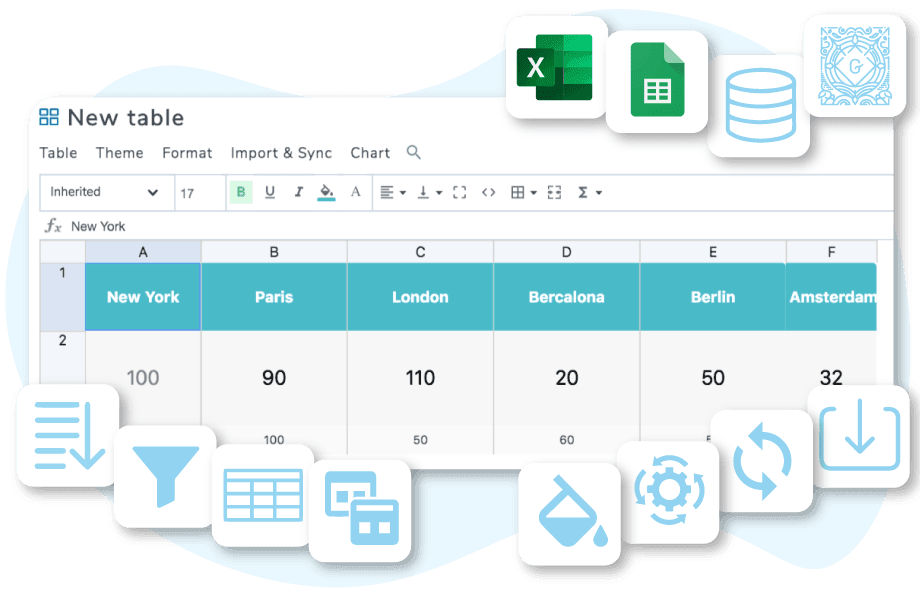
- セル内の重要な計算機能もサポートします。
- テーブル データを使用してグラフをすばやく作成でき、 WP table managerには 6 つのグラフ オプションから選択できます。
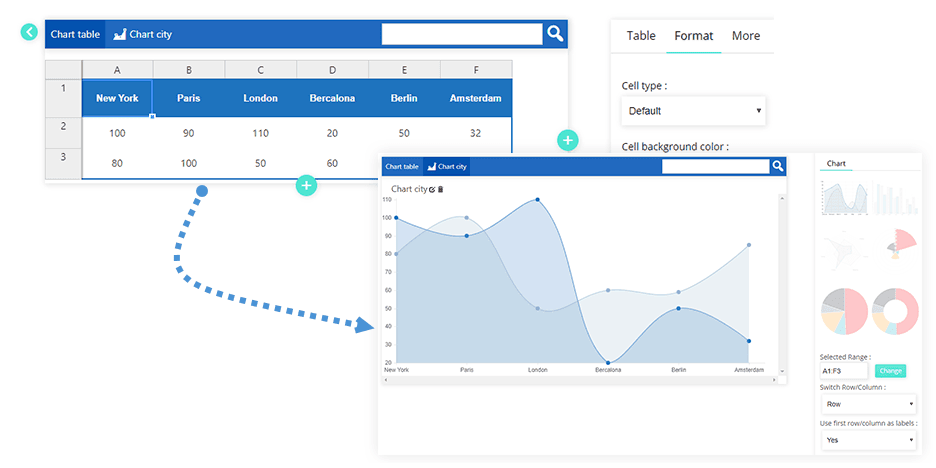
- もう 1 つの魅力的な機能は、エディター内でテーブルをリアルタイムに生成しながらテーブルのプレビューを取得できることです。また、AJAX 自動保存により、データを失うことなく変更が即座に保存されます。
- WP Table Managerを使用して作成されたテーブルに対して、異なるアクセス権限を持つさまざまな WordPress ユーザー ロールを設定できます。
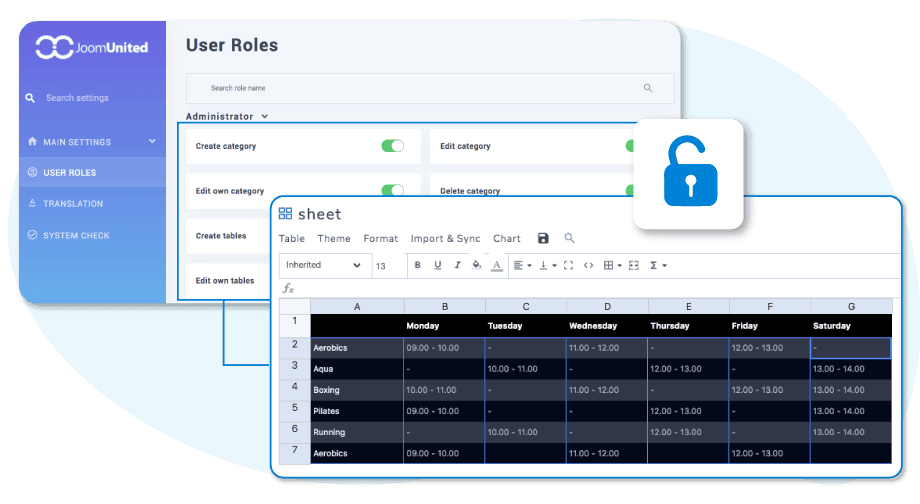
インターフェース
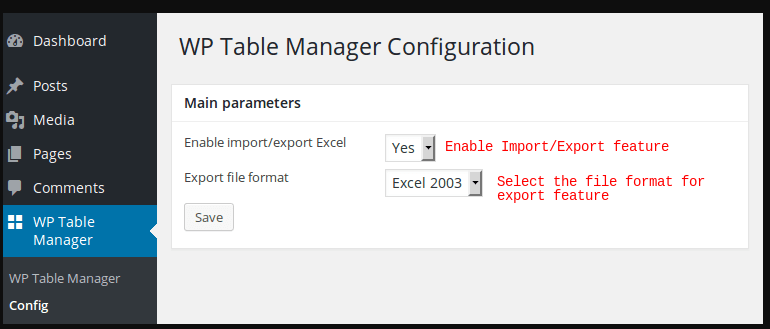
インターフェイスは非常にユーザーフレンドリーで、クリックするだけでインストールでき、すぐに使用できます。
価格設定
WP Table Manager 6 か月連続と 1 年間連続の 2 つのプランがあり、非常に手頃な価格で提供されます。
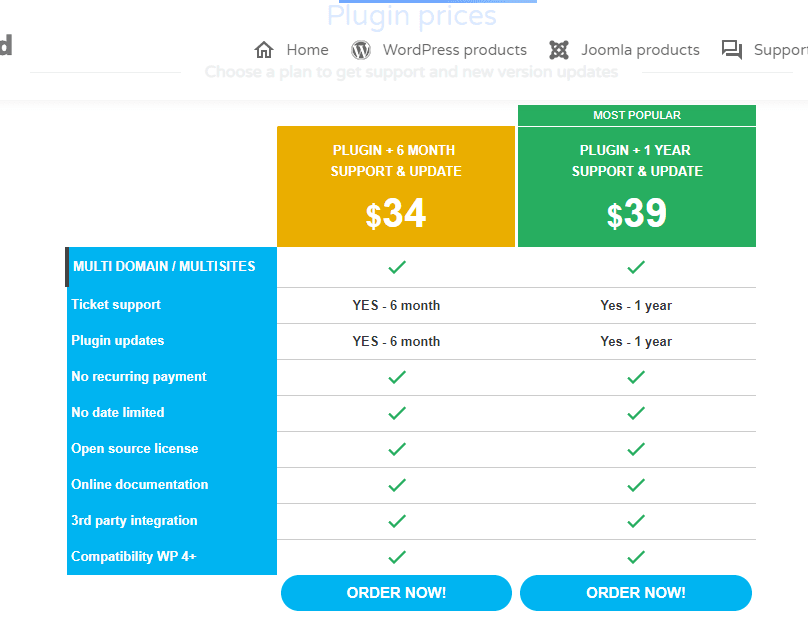
WpDataTablesplugin
Wpdata tablesplugin、データを表やグラフに整理するためのもう 1 つの優れたリソースです。
wordpress.org でリッター バージョンを入手できます 有料版では壮大な物語を作成するためのオプションがたくさんありますが、無料版ではテーブル データを Excel、CSV、JSON、XML、または PHP 形式でインポートしてテーブルを作成することしかできません。
有料版は、必要に応じて各列を自由に変更できるほか、他にも多くの設定オプションを検討できる点で非常に優れています。 さらに、電子メールや SMS 通知、グラフの保存に 40 種類を超えるグラフが利用可能、フロントエンド コントロールでテーブルを編集できるなど、魅力的な機能もあります。 外部テーブルのフィルタリングと条件付き書式設定を高度にサポートします。
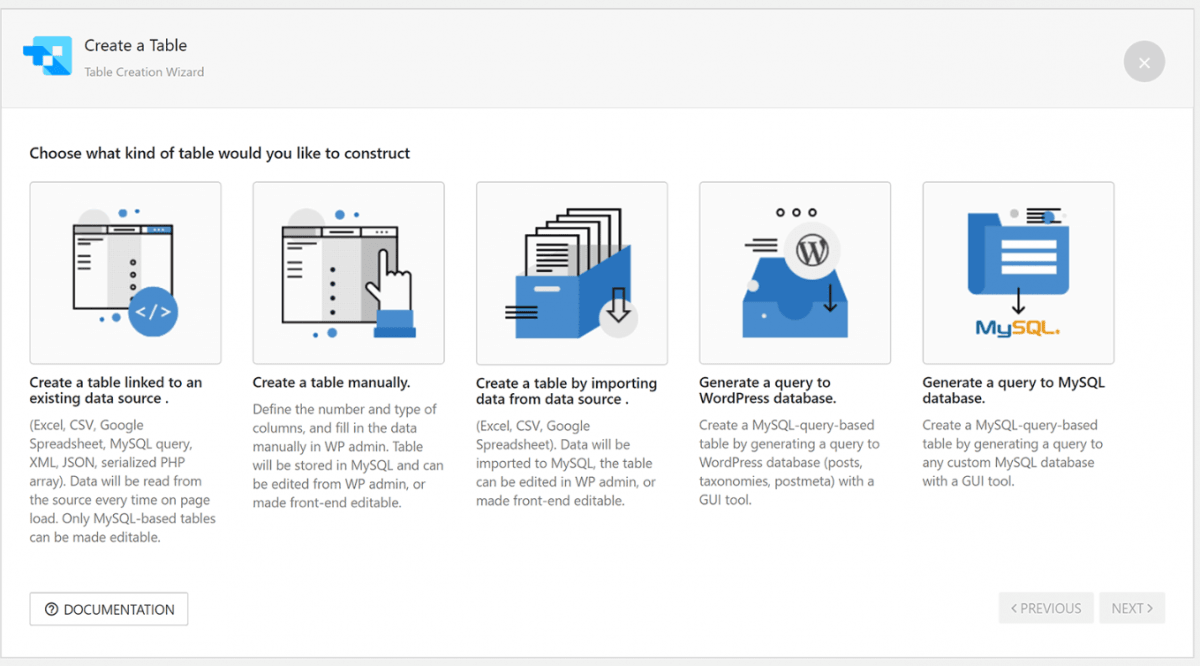
インターフェース/構成
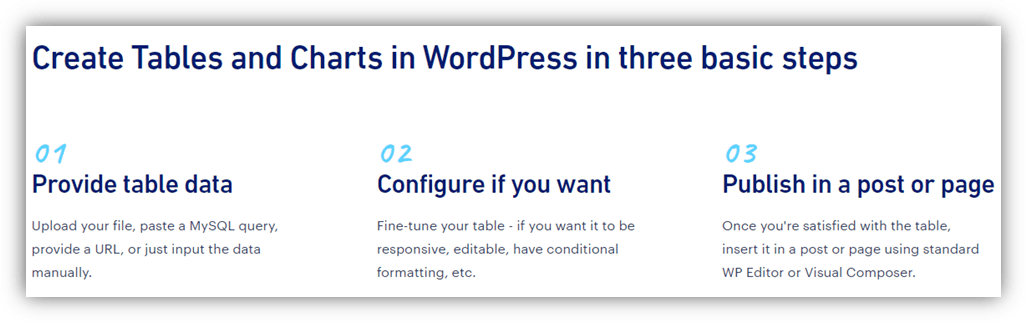
インターフェースは非常に使いやすく、ワンクリックでインストールできます。 初心者にとっては非常に操作しやすいと感じるかもしれません。
価格設定
価格は年間 59 ドルからと手頃ですが、3 つのドメインで使用したい場合は年間 109 ドルまで上がります。
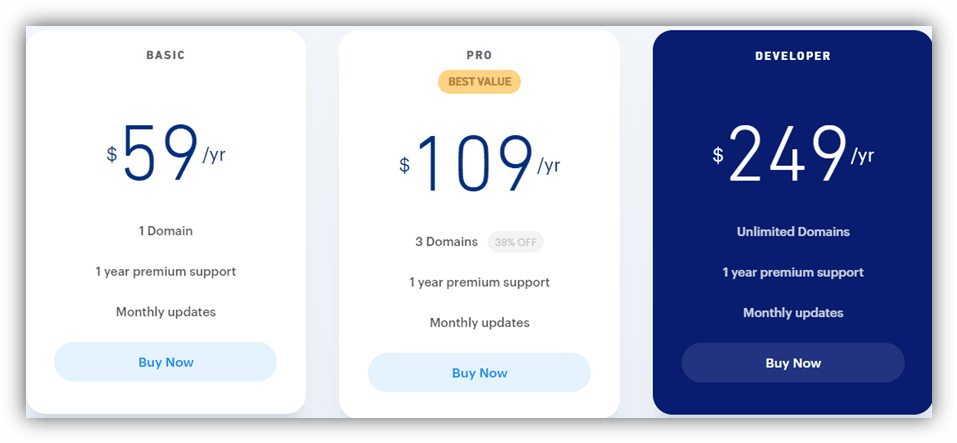
忍者テーブルプロplugin
Ninja pro もpluginです。 さまざまな種類の機能を備えた動的なインターフェイスにより、ユーザーは非常に使いやすく、ユーザーは高品質な作業を簡単に楽しむことができます。
これは応答性の高いpluginであるため、応答性を高めるためにアドオンを使用する必要はありません。
主な特長
- 画像とマルチメディア コンテンツをテーブルに追加します。
- テーブルの無制限の色や、独自のカスタム CSS クラスを作成および追加するオプションなど、豊富な高度なカスタマイズ設定。
- このpluginには、独自のテーブル デザイン、定義済みスキーマ、カスタム スキーマ、組み込みおよびカスタム CSS 機能が備わっています。
- ドラッグ アンド ドロップ オプションを使用して、データをすばやく並べ替えます。
- ページネーションはフレンドリーな方法で許可されています。
- インポート/エクスポート機能を使用すると、他のプラットフォームからテーブル データをインポート/エクスポートできます。
- テーブルフィルタリング
- WooCommerce 統合、Google シート統合が有効になりました。
- セル内のショートコードのサポート。
マイナス面
- 唯一の欠点は、このpluginExcel ファイルをインポートしないことです。
価格設定
価格は 39 ドルからで、これは 1 つのサイトの場合です。 それ以外の場合、代理店所有者の場合、価格は最大 20 サイトで 99 ドルです。
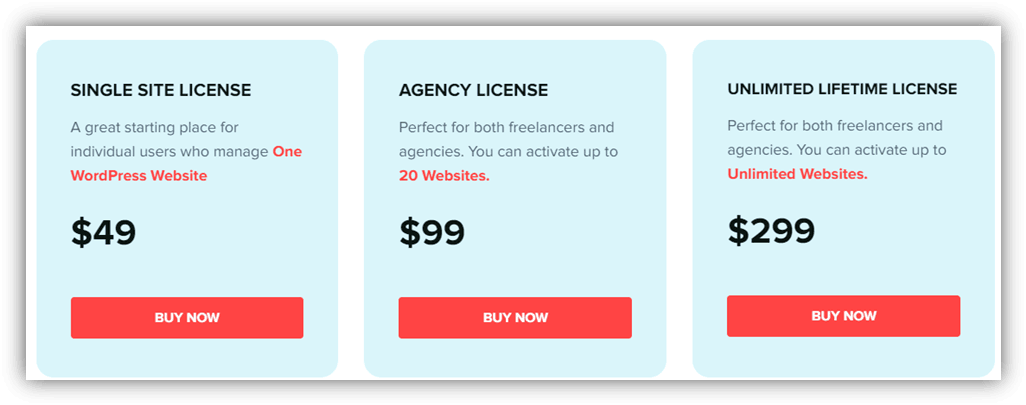
データテーブルジェネレーターplugin
Data Table Generator は、WordPresspluginの中で最も人気のあるpluginの 1 つです。 人気の理由は、ユーザーが図、チャート、グラフなどの他のバリエーションを含む応答性の高いテーブルを作成できる、高度に構成可能な機能によるものです。
主な特長
- CSV、Excel、PDF、Google シート、その他のプラットフォームから表ファイルをインポートできます。
- セルでは画像、リンク、ビデオがサポートされています。
- HTML 式がサポートされています。
- このpluginを使用すると、WooCommerce の商品テーブルを簡単に作成できます。
- エディターのインターフェイスは Excel に似ています
- テーブルから日付を選択できるカスタム データ形式を許可します
- フィルター、検索、並べ替え、ページネーションのオプションが利用可能です
- Google ドキュメントとの自動同期が許可されます。
インターフェース
インターフェイスは Excel のインターフェイスに似ており、書式設定や画像の挿入などを行うための複数のカスタマイズ可能なオプションとボタンが備わっています。
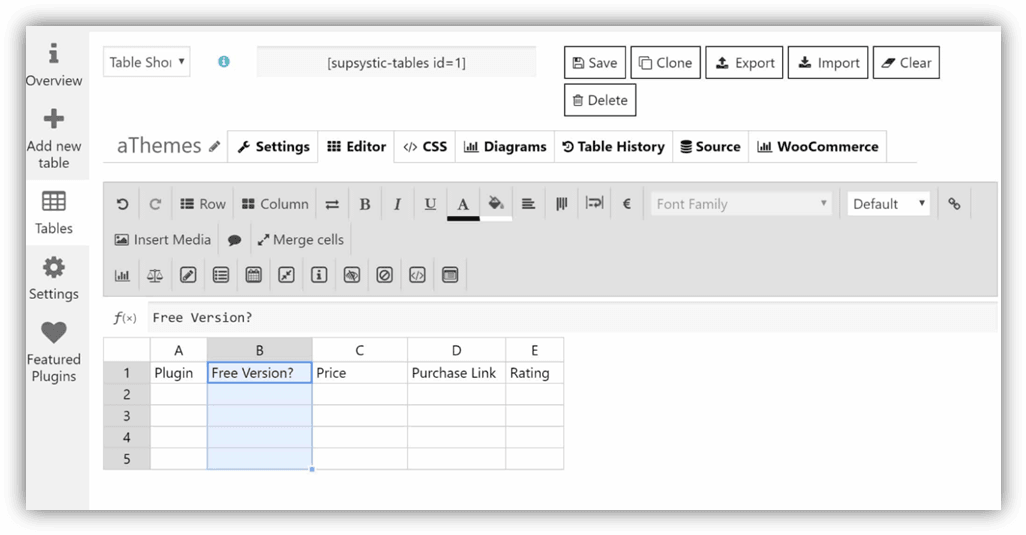
価格設定
無料版は wordpress.org で入手できます。
有料版は以下の価格。
- 1 サイト – 39 ドル
- 5 つのサイト – 69 ドル
- 無制限のサイト – $149
TablePress WordPressplugin
80,000 以上のアクティブなインストールと 3595 の 5 つ星評価を誇る Table Press は、最高の表生成pluginの 1 つです。
Table press を使用すると、ユーザーはショートコードを使用して表を投稿やページに埋め込むことができます。
人気の理由は、完全に無料でダウンロードでき、機能を向上させるための拡張機能も利用できることです。
主な特徴
- 柔軟性が高く、Excel、CSV、HTML、JSON、Google シートなどの複数のデータ インポート オプションが可能です。
- Excel などのスプレッドシートでテーブルを編集できます。
- ページネーションが有効になりました。
- フロントエンドの選別とフィルタリングのオプション
- 他の Google シートや他のリソースとの自動同期が許可されます
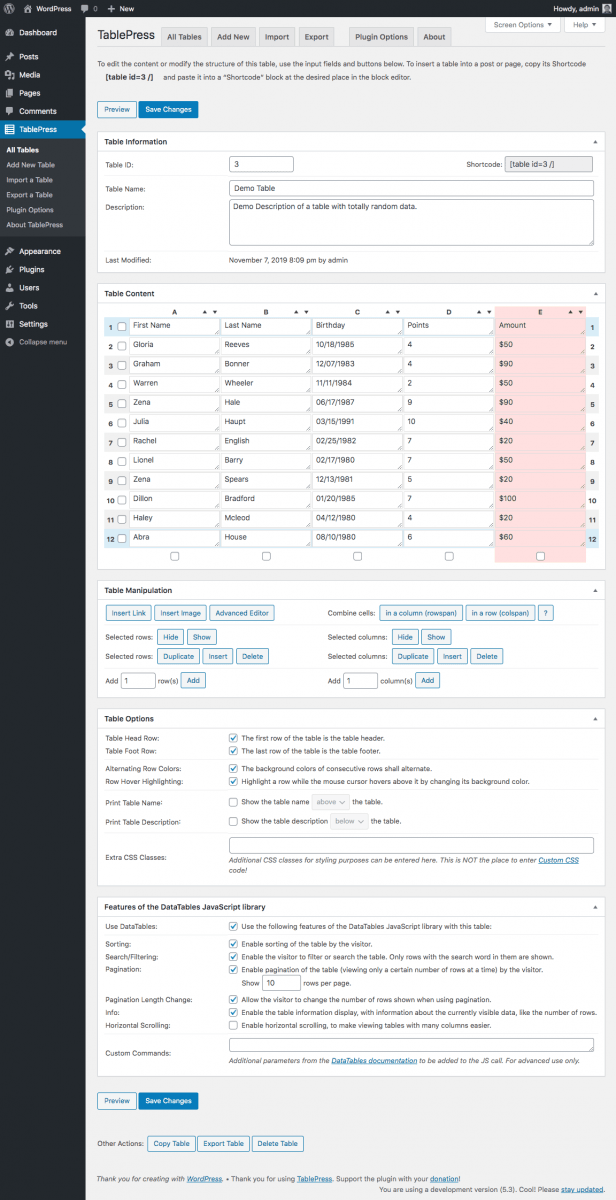
インターフェース
インターフェイスは非常に使いやすく、Excel スプレッドシートのようにテーブルを編集できます。
価格設定
プロ版の多くの拡張機能とともに、wordpress.org から無料で入手できます。
ビジュアライザー: WordPress 用の表とグラフのマネージャー
Visualizer は基本的に「チャートとグラフのplugin」であり、データを処理してテーブルにするのではなく、テーブル データを壮大なチャートやグラフに変換することもできます。 pluginの中で際立っている点です。
無料で利用できますが、機能を強化するために一部のプレミアムバージョンも利用できます。
主な特長
- Google Visualization API と DataTables.net を利用して、チャートやグラフを作成できます。
- 無料版では9つのチャートが利用可能ですが、プロ版を選択すると3つ以上のチャートが追加されます。
- データを編集するためのグラフの背後で、完全な Excel のようなスプレッドシートを使用してデータを追加できます。
- ユーザーがグラフを手動で作成できるようにします。
インターフェース
まずグラフを作成するには、必要なグラフの種類を選択する必要があります。
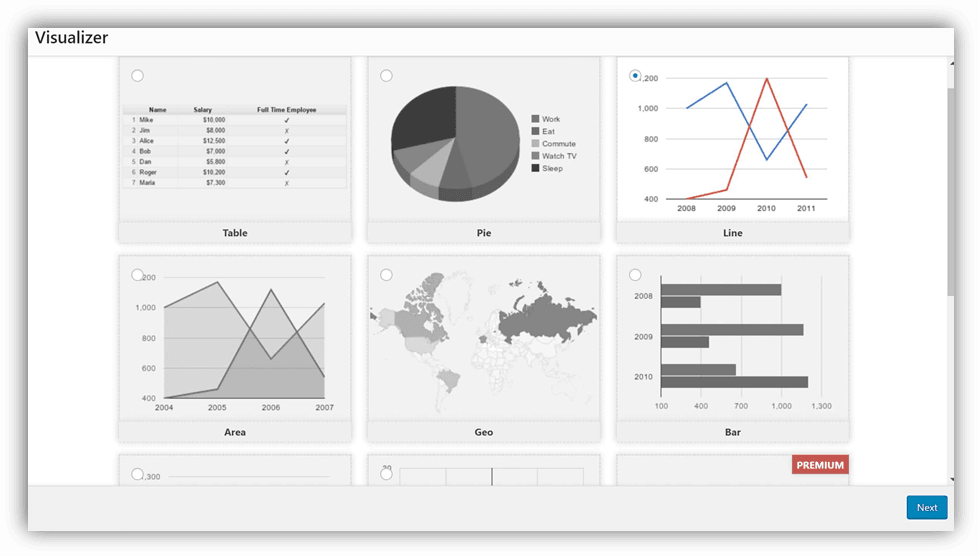
次に、データを入力してグラフを取得します
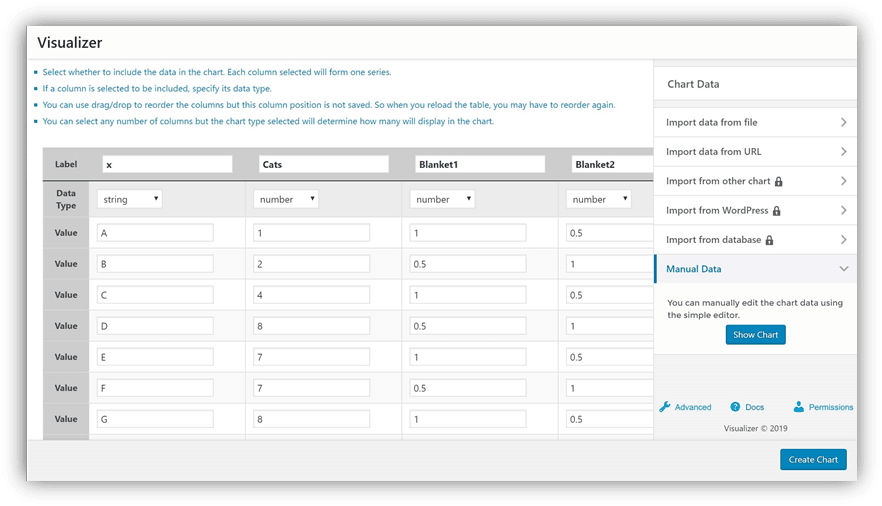
価格設定
無料版は一部の機能に制限されており、チャートの種類、インポートオプション、その他の機能などの他のすべての機能を楽しみたい場合は、プロ版を購入する必要があります。
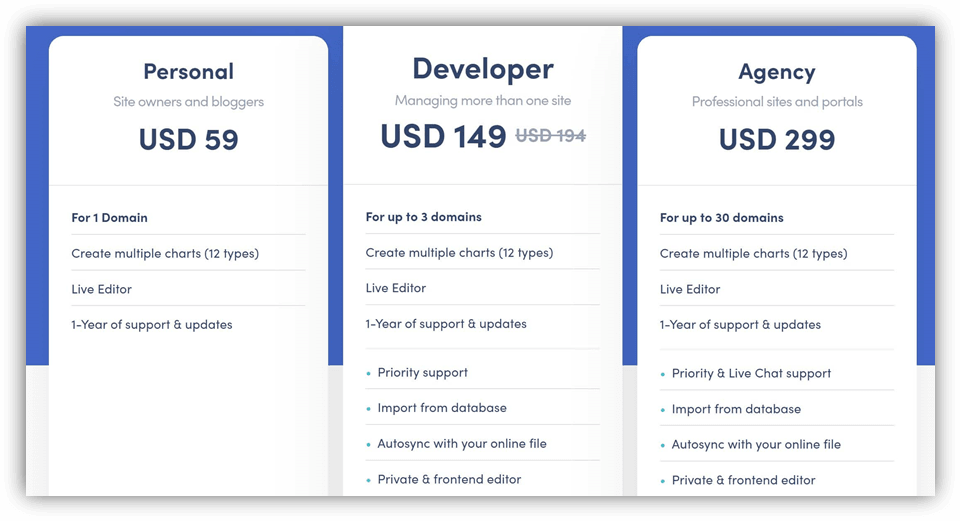
どのテーブルpluginを使用すればよいですか?
それでは、利用可能な最高のテーブルplugin。 これらはすべて、いくつかの機能に最適ですが、どのpluginを推奨するべきかと問われたら? 多様な機能を備えたWP Table Manager Pluginをお勧めします データをインポートまたはエクスポートするための豊富なオプションを備えたオールインワン パックです。 チャートやグラフを作成し、フロントエンドでプレビューすることもできます。 さらに、価格もお手頃です。
pluginを楽しみたい場合は Tablepressを使用することをお勧めします。また、ビジュアライザーは壮大なチャートやグラフの作成に適しています。
これらのpluginに関する質問があれば、コメントセクションで質問してください。

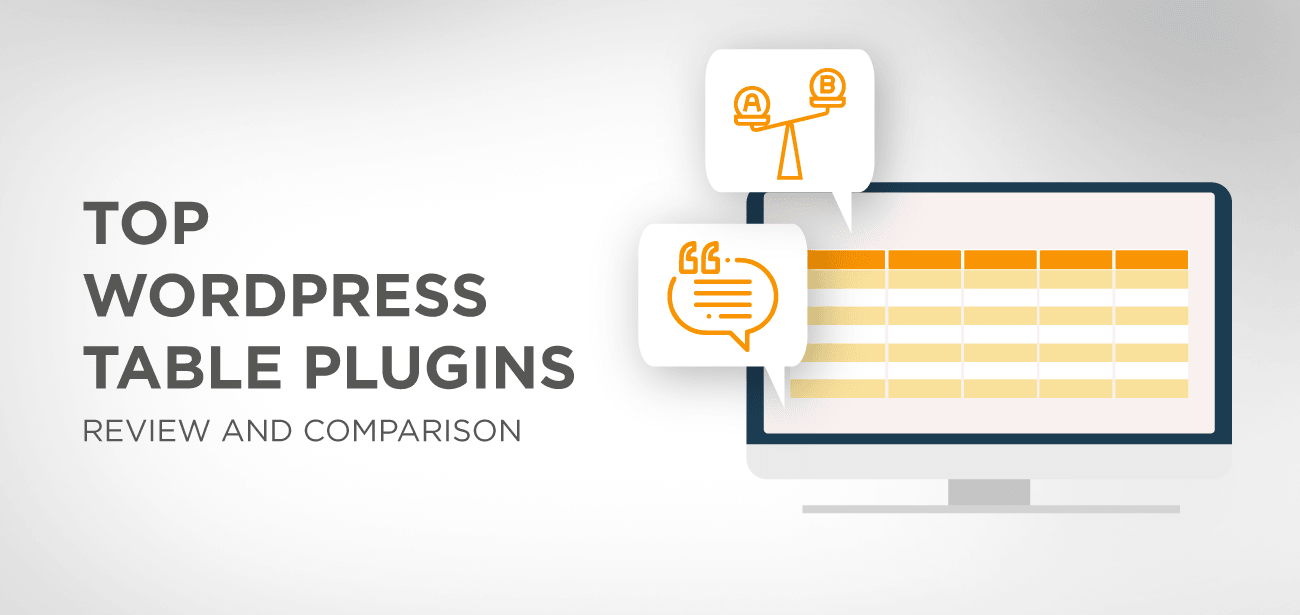
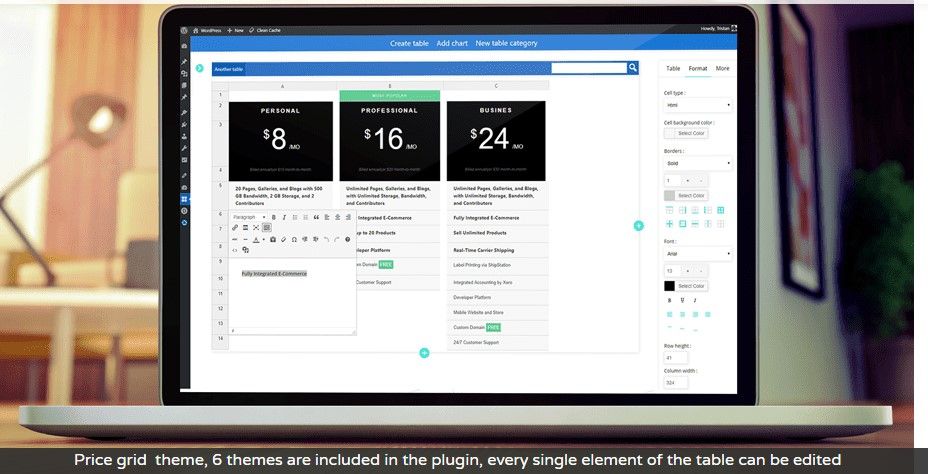
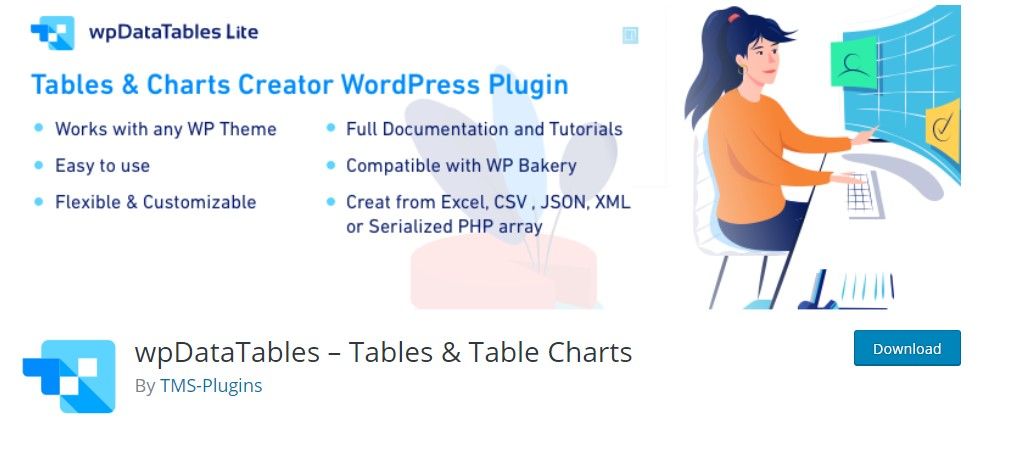
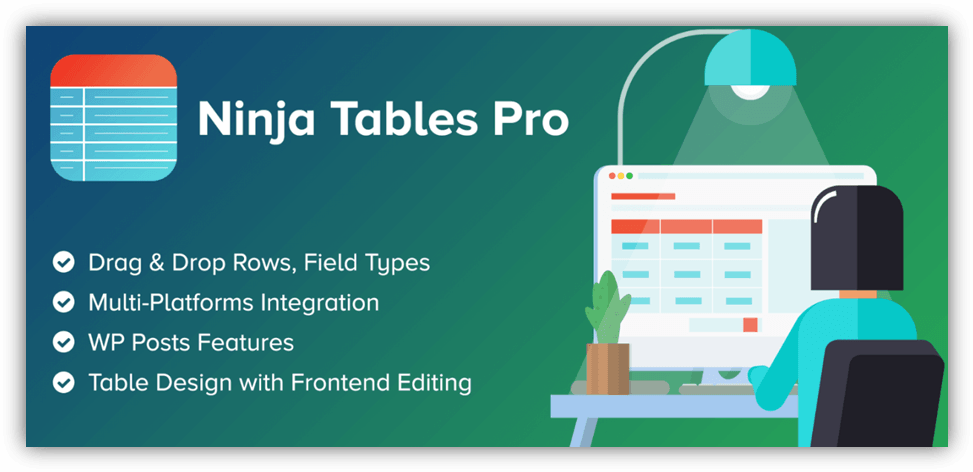
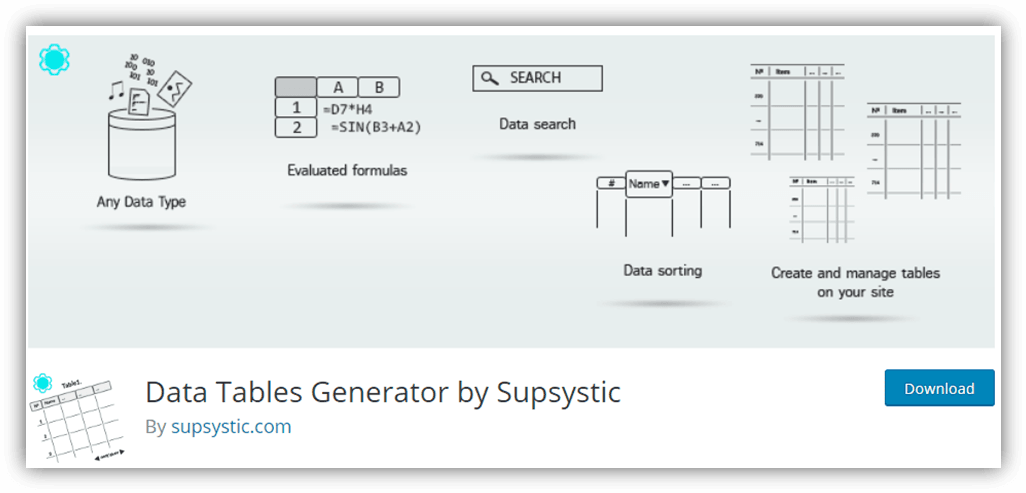
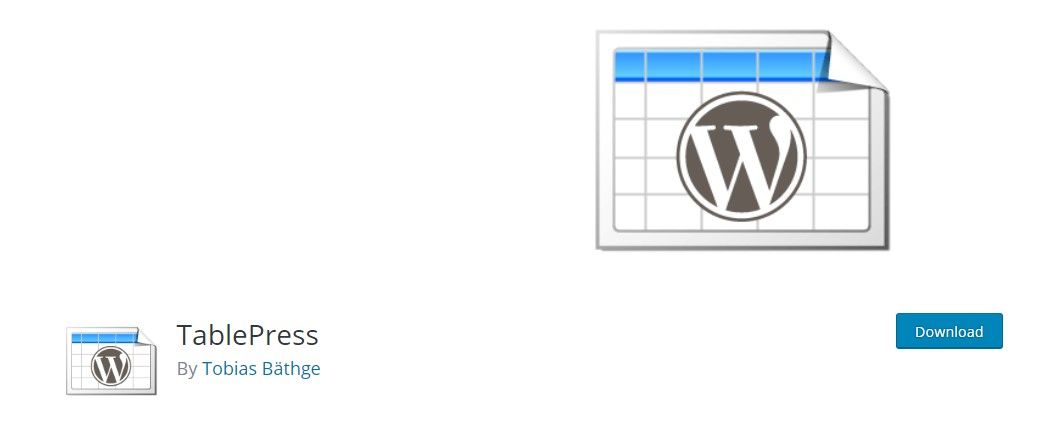
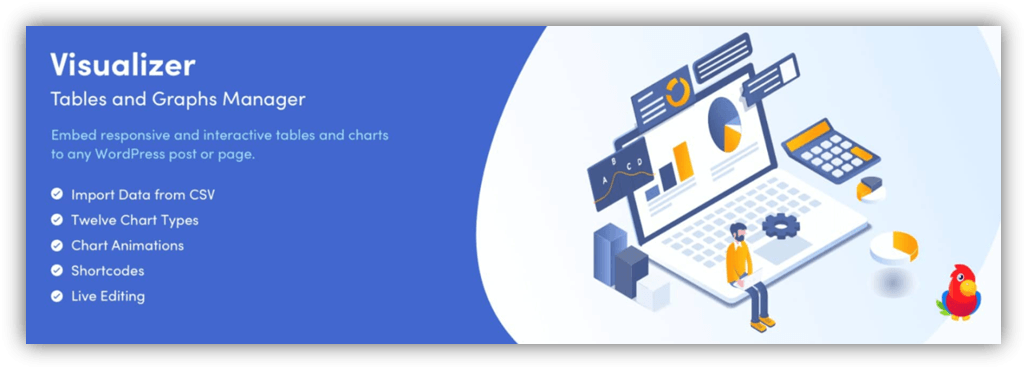





KompoZer で作成した家系図 Web サイト (www.grol.net) を WordPress に転送したいと考えています。 このサイトはKompoZerのテーブル機能を使用して構築されました。 そのテーブル関数は非常に多用途で簡単で、WordPress のpluginとしてそのようなものを探しています。セル、行の追加、削除、結合、列の追加、削除など、すべてを実際にカスタマイズでき、すべてが WYSISWG です。 グラフなどの派生関数は必要ありませんが、セル、行、列を「操作」する必要があります。 ウェブページを参照してください。 ただし、KompoZer は古いですが、WP ではそのようなプラグインが簡単に見つかりません。 何かアドバイスをいただけますか?
こんにちは、
はい、pluginよりも使いやすいため、私がお勧めするpluginWP Table Manager。 オンラインの Google スプレッドシートのようなものです。
https://www.joomunited.com/wordpress-products/wp-table-manager